Råd om Mischa ransomware fjernelse (afinstallere Mischa ransomware)
Mischa ransomware virus er en ny cyber trussel, relateret til den berygtede Petya virus, som er for nylig blevet endnu mere farlig ved at ansætte en ny taktik for at afpresse penge fra den inficerede computer brugernes. Sig indlægger den allerede nævnte Mischa virus hvis infiltration af den oprindelige ransomware er mislykket, på denne måde, beskytte sig selv mod fiasko. Hvis du ikke endnu er fortrolig med mekanik af ransomware virus, bør du vide at disse programmer infiltrere den brugernes computer af bedrag og kryptere indeholdende data ved hjælp af en algoritme, der er i dag umuligt at knække.
Endelig, at offeret modtager en note, hvori han/hun finder et angivet pengebeløb ransomware udviklere efterspørgsel i udveksling af filer. Det er ikke anbefales at følge nogen af disse instruktioner, som du kan ende med ingen filer og røvet af dine penge. I stedet bør du fjerne Mischa ransomware fra din computer straks. Avanceret antivirus-værktøjer, såsom SpyHunter, kan hjælpe dig i processen.
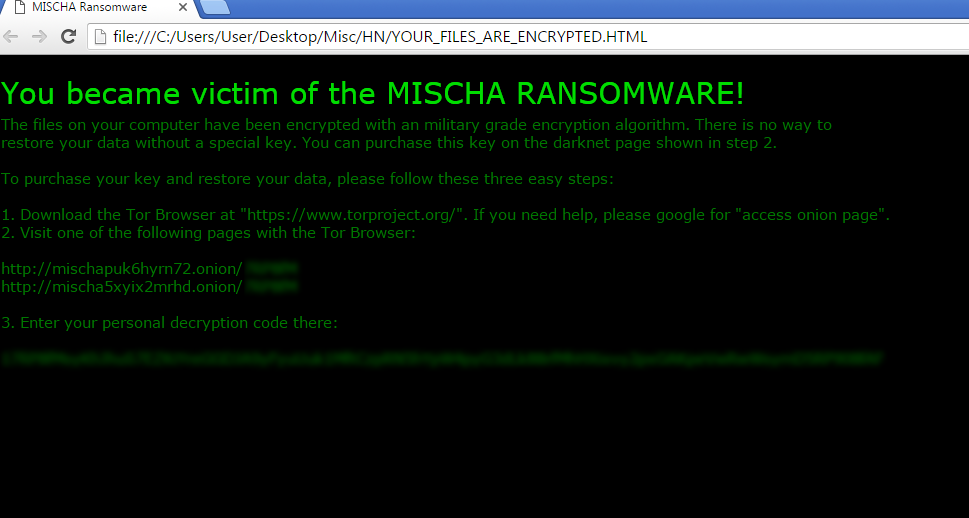
Download værktøj til fjernelse affjerne Mischa ransomware
Hvordan fungerer Mischa på den inficerede PC?
Da mekanik af Petya virus er meget mere kompliceret, og det kræver for at få en administratorrettigheder for at påbegynde sit ondsindede processer, er den forholdsvis enkel måde Mischa virus infiltrerer systemet en bekvem backup plan for Petya virus. I modsætning til Petya, som kræver administratorrettigheder at ændre master boot record (MBR), Mischa er simpelthen installeret på computeren og straks begynder at scanne den for filer. Denne virus, som fleste andre ransomware, mål dokumenter, videoer, billeder, arkiver, men kan nemt inficere applikationer, dvs .exe-filer, samt. Når krypteringen er udført, føjes en ekstra 4-cifret udvidelse derefter til inficerede dokumenter og programmer. Fra dette punkt på er filerne på computeren ikke tilgængelig længere.
Så snart brugerne indser, at de har mistet adgang til deres data, falder ransomware dokumenter mærket som YOUR_FILES_ARE_ENCRYPTED. HTML- og YOUR_FILES_ARE_ENCRYPTED. TXT til hver mappe af den beskadigede enhed. I disse dokumenter oplyse ransomware udviklere deres betingelser. I øjeblikket er ofrene bedt om at betale 1.93 Bitcoins, (som er lige omkring 875 USD) for krypteringsnøglen. Der er imidlertid ingen garanti for, at summen ikke øges. Næste er i løsesum noten links til TOR netværk hjemmesider, hvorigennem offeret skal overføre betaling. Brugeren får en særlig kode, som han/hun har til at indsende ved betale løsepenge. Desværre, der er ingen måde at dekryptere de låst filer uden at betale. Men overførsel af penge til nogle obskure cyberkriminelle konto er ikke den bedste idé enten. Den bedste løsning, i dette tilfælde er at fjerne Mischa ransomware fra den inficerede computer og gendanne filer fra en sikkerhedskopi. Du kan også prøve at genskabe dem ved hjælp af specielle data recovery værktøjer såsom Photorec, Kaspersky virus-kampe utilities eller R-Studio.
Hvordan Mischa virus inficere computeren og hvordan kan du forhindre det?
Normalt, rejser den skadelig Petya-Mischa bundt via vildledende e-mails, som indeholder et link til en online Sky, der indeholder en PDF-fil af en formodet jobansøgning. I virkeligheden, der er ingen jobansøgning og ved at klikke på det angivne link, brugeren simpelthen downloader filen executive virus på computeren. Når først downloadet filen vil ligne et almindeligt PDF-dokument. Hvis brugeren åbner denne fil, et skadeligt script aktiverer virussen, og virus installationen begynder. Først, den udøvende fil vil forsøge at installere Petya. Anden grund, der mislykkes, vil Mischa ransomware derefter blive installeret på computeren.
En måde at undgå, at din computer er inficeret med ransomware virus er ved at indhente en velrenommeret antivirusprogram, som vil give dig nogle ekstra beskyttelse mod disse vira. Også, skal du være særlig omhyggelig med din e-mail. Holde sig væk fra kataloget “Spam”, som de fleste af de ondsindede e-mails som regel ender der. Du bør altid være opmærksom på de modtagne e-mails og kigge efter ledetråde som grammatik- og stavefejl, insisterer tone og lignende mistænkelige karakteristika. Vigtigst, bør du holde en sikkerhedskopi af dine filer i nogle eksterne opbevaring drev og opdatere det regelmæssigt. Vi må dog advare dig om ikke at forlade drevet tilsluttet hele tiden fordi Mischa virus kan let infiltrere og kryptere filerne i dit eksterne drev samt.
Sådan slettes Mischa ransomware?
Hvis du mistede adgang til din filer men er ikke villige til at betale løsepenge til at støtte de snoede cyberkriminelle, er den eneste fornuftige mulighed, du har hen til fjerne Mischa ransomware fra din computer. Desværre, virusfjernelse vil ikke vende tilbage dine filer, men hvis du vil bruge enheden normalt igen, skal du rydde det af alle de skadelige komponenter. For det, skal du bruge sofistikerede og anerkendt antivirus utilities. Men husk, at denne ransomware krypterer programmer, så din antivirus kan kæmpe for at fjerne den. I dette tilfælde kan du prøve dekontaminerende virus manuelt ved at nøje følge Mischa fjernelse instruktioner nedenfor. Bare glem ikke at scanne din computer, efter du fjerner virus for at sikre ingen skadelige rester filer efterlades på din PC!
Lær at fjerne Mischa ransomware fra din computer
- Trin 1. Sådan slettes Mischa ransomware fra Windows?
- Trin 2. Sådan fjerner Mischa ransomware fra web-browsere?
- Trin 3. Sådan nulstilles din web-browsere?
Trin 1. Sådan slettes Mischa ransomware fra Windows?
a) Fjerne Mischa ransomware relaterede program fra Windows XP
- Klik på Start
- Vælg Kontrolpanel

- Vælge Tilføj eller fjern programmer

- Klik på Mischa ransomware relateret software

- Klik på Fjern
b) Fjern Mischa ransomware relaterede program på Windows 7 og Vista
- Åbn Start-menuen
- Klik på Kontrolpanel

- Gå til at afinstallere et program

- Vælg Mischa ransomware relaterede ansøgning
- Klik på Fjern

c) Slet Mischa ransomware relaterede program fra Windows 8
- Tryk på Win + C for at åbne charme bar

- Vælg indstillinger, og Åbn Kontrolpanel

- Vælg Fjern et program

- Vælg Mischa ransomware relaterede program
- Klik på Fjern

Trin 2. Sådan fjerner Mischa ransomware fra web-browsere?
a) Slette Mischa ransomware fra Internet Explorer
- Åbn din browser og trykke på Alt + X
- Klik på Administrer tilføjelsesprogrammer

- Vælg værktøjslinjer og udvidelser
- Slette uønskede udvidelser

- Gå til søgemaskiner
- Slette Mischa ransomware og vælge en ny motor

- Tryk på Alt + x igen og klikke på Internetindstillinger

- Ændre din startside på fanen Generelt

- Klik på OK for at gemme lavet ændringer
b) Fjerne Mischa ransomware fra Mozilla Firefox
- Åbn Mozilla og klikke på menuen
- Vælg tilføjelser og flytte til Extensions

- Vælg og fjerne uønskede udvidelser

- Klik på menuen igen og vælg indstillinger

- Fanen Generelt skifte din startside

- Gå til fanen Søg og fjerne Mischa ransomware

- Vælg din nye standardsøgemaskine
c) Slette Mischa ransomware fra Google Chrome
- Start Google Chrome og åbne menuen
- Vælg flere værktøjer og gå til Extensions

- Opsige uønskede browserudvidelser

- Gå til indstillinger (under udvidelser)

- Klik på Indstil side i afsnittet på Start

- Udskift din startside
- Gå til søgning-sektionen og klik på Administrer søgemaskiner

- Afslutte Mischa ransomware og vælge en ny leverandør
Trin 3. Sådan nulstilles din web-browsere?
a) Nulstille Internet Explorer
- Åbn din browser og klikke på tandhjulsikonet
- Vælg Internetindstillinger

- Gå til fanen Avanceret, og klik på Nulstil

- Aktivere slet personlige indstillinger
- Klik på Nulstil

- Genstart Internet Explorer
b) Nulstille Mozilla Firefox
- Lancere Mozilla og åbne menuen
- Klik på Help (spørgsmålstegn)

- Vælg oplysninger om fejlfinding

- Klik på knappen Opdater Firefox

- Vælg Opdater Firefox
c) Nulstille Google Chrome
- Åben Chrome og klikke på menuen

- Vælg indstillinger, og klik på Vis avancerede indstillinger

- Klik på Nulstil indstillinger

- Vælg Nulstil
d) Nulstil Safari
- Start Safari browser
- Klik på Safari indstillinger (øverste højre hjørne)
- Vælg Nulstil Safari...

- En dialog med udvalgte emner vil pop-up
- Sørg for, at alle elementer skal du slette er valgt

- Klik på Nulstil
- Safari vil genstarte automatisk
* SpyHunter scanner, offentliggjort på dette websted, er bestemt til at bruges kun som et registreringsværktøj. mere info på SpyHunter. Hvis du vil bruge funktionen til fjernelse, skal du købe den fulde version af SpyHunter. Hvis du ønsker at afinstallere SpyHunter, klik her.

